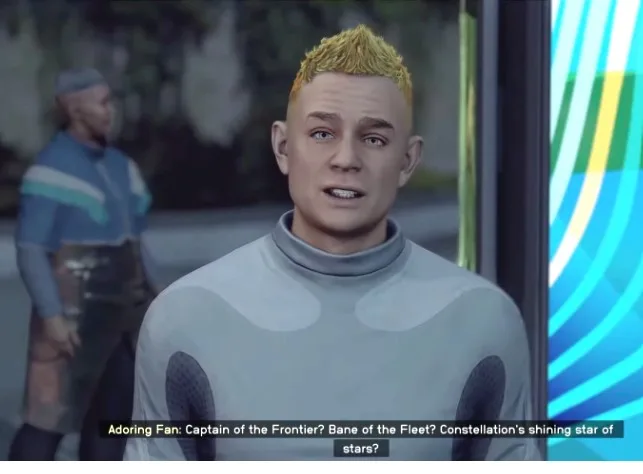Viele Benutzer haben Probleme mit den Vortex Starfield-Mods, da diese derzeit nicht funktionieren.
Im Gegensatz dazu können Spieler exklusive Funktionen und Gegenstände beim Erkunden oder Spielen der Missionen nicht nutzen.
Wenn der Vortex-Mod in Starfield nicht funktioniert, sollten Spieler die Textdatei als StarfieldCustom.ini bearbeiten und umbenennen, den Dateispeicherort des Vortex-Mods im Starfield-Ordner belassen und schließlich den Status für den Mod aktivieren.
Lesen Sie weiter, um die Lösungen zur bequemen Nutzung des Vortex-Mods in Starfield zu entdecken.
Vortex-Mod in Starfield
Der Vortex-Mod ist ein externer Modus, der gut mit Nexus, dem besten Mod für die meisten Online-Spiele, kombiniert werden kann.
Es unterstützt beliebte Spiele, darunter Starfield, Remnant, Baldur’s Gate und GTA V.
Spieler verwenden den Vortex-Mod, um verschiedene Mod-Profile gleichzeitig zu verwalten und anzupassen.
Darüber hinaus ist die Benutzeroberfläche des Mods ziemlich aktuell und steht mit mehr Erweiterungen und Plug-ins zur Verfügung.
Die Verwendung eines solchen Modells bringt ein höheres verbessertes Spielerlebnis und zusätzliche Funktionen für mehr Komfort.
Allerdings können die Starfield Vortex-Mods bei der Nutzung einige Probleme haben.
Lösungen, wenn die Vortex-Mods in Starfield nicht funktionieren
Es kann verschiedene Gründe geben, warum Spieler nicht auf die Vortex-Mods-Funktion in Starfield zugreifen können;
1. Überprüfen Sie den Dateinamen
Die Dateinamen des Starfield-Mods sollten mit .ini enden, was sich auf textbasierte Dokumente bezieht.
Spieler müssen einen Dateinamen bearbeiten oder einen neuen Dateinamen erstellen, wenn der Name nicht mit dem Dateinamen StarfieldCustom.ini übereinstimmt.
Weiter müssen Spieler Dokumente > Meine Spiele > Starfield auf dem PC besuchen, um dies zu tun.
Spieler sehen eine Liste von Dateien, doppelklicken dann mit der rechten Maustaste und erstellen ein neues StarfieldCustom.ini-Textdokument.
Zusätzlich sollten Spieler auch Klein- und Großbuchstaben ähnlich dem Gezeigten beibehalten.
Erstellen Sie eine neue Datei im Starfield-Ordner.
Sobald der Spieler eine neue Datei erstellt hat, stellen Sie sicher, dass Sie die Datei speichern.
Löschen Sie außerdem alle zusätzlichen benutzerdefinierten Starfield-Dateien im Ordner.
2. Überprüfen Sie den Dateispeicherort
Viele Benutzer übertragen die Votex-Mods nach dem Herunterladen unbewusst in einige zufällige Ordner.
Der Mod sollte in dem Ordner aufbewahrt werden, in dem sich Starfield befindet.
Spieler können die Datei manuell speichern, indem sie den Abschnitt Verwaltet des Mods besuchen.
Stellen Sie außerdem sicher, dass Sie die drei gepunkteten Linien anklicken und Speicherort manuell festlegen auswählen.
Legen Sie den Speicherort manuell auf den Starfield-Ordner fest.
Spieler können auch den Dateispeicherort sehen, wenn sie Starfield über Steam erhalten haben.
Gehen Sie zur Steam-Anwendung und suchen Sie nach Starfield im Verzeichnis.
Gehen Sie dann zu den Handbuch-Einstellungen und starten Sie Lokale Dateien durchsuchen.
3. Aktivieren Sie den Mod
Es kann Fälle geben, in denen Spieler die Vortex-Mods herunterladen, aber die Option nicht aktiviert haben.
Wenn Spieler die beiden Mod-Dateien heruntergeladen haben, stellen Sie sicher, dass Sie beide aktivieren.
Aktivieren Sie den Mod nach der Installation.
Abschließend können Spieler auch Mods deaktivieren, einschließlich des Standorts und der Trefferpunkte, Gegnergesundheit deaktivieren und den Marker in einigen Ereignissen treffen.
Die Mods können beim Spielen der Missionen einen signifikanten Vorteil bringen, aber die Herausforderungsaspekte würden das Spielerlebnis verbessern.
Lesen Sie mehr über Centurion Arsenal und wie Sie den Fehler Rook trifft König in Starfield beheben.
Das Fazit: 12. September 2023
Spieler müssen den Dateinamen und den Dateispeicherort überprüfen und die Mods in den Nexus-Mods aktivieren.
Wenn keine der oben genannten Methoden funktioniert, versuchen Sie, den Vortex-Mod erneut zu installieren.
Spieler können Funktionen wie Standorte, höhere Trefferpunkte und sogar die Deaktivierung der Gegnergesundheit mit dem Vortex-Mod verwenden.